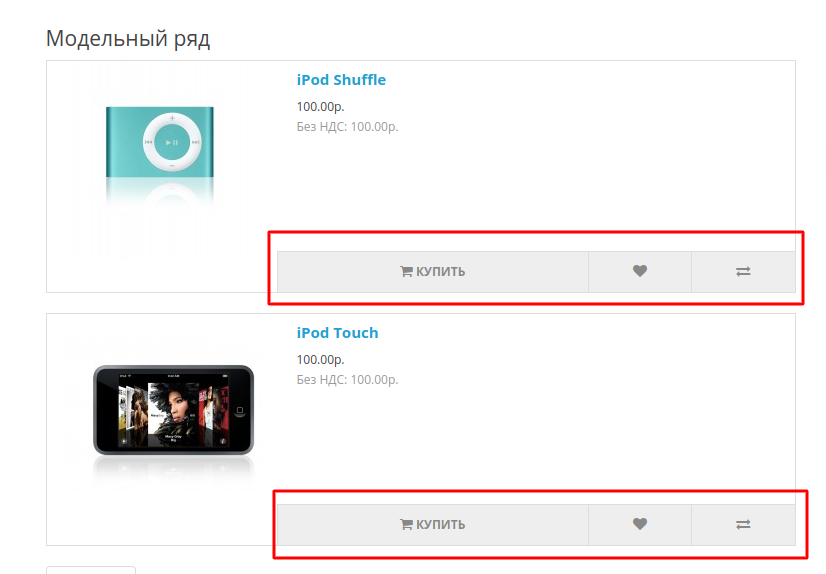- 1
- 2
- 3
- 4
- 5
- 6
- 7
- 8
- 9
- 10
- 11
- 12
- 13
- 14
- 15
- 16
- 17
- 18
- 19
- 20
- 21
- 22
- 23
- 24
- 25
- 26
- 27
- 28
- 29
- 30
- 31
- 32
- 33
- 34
- 35
- 36
- 37
- 38
- 39
- 40
- 41
- 42
- 43
- 44
- 45
- 46
- 47
- 48
- 49
- 50
- 51
- 52
- 53
- 54
- 55
- 56
- 57
- 58
- 59
- 60
- 61
- 62
- 63
- 64
- 65
- 66
- 67
- 68
- 69
- 70
- 71
- 72
- 73
- 74
- 75
- 76
- 77
- 78
- 79
- 80
- 81
- 82
- 83
- 84
- 85
- 86
- 87
- 88
- 89
- 90
- 91
- 92
- 93
- 94
- 95
- 96
- 97
- 98
- 99
- 100
- 101
- 102
- 103
- 104
- 105
- 106
- 107
- 108
- 109
- 110
- 111
- 112
- 113
- 114
- 115
- 116
- 117
- 118
- 119
- 120
- 121
- 122
- 123
- 124
- 125
- 126
- 127
- 128
- 129
- 130
- 131
- 132
- 133
- 134
- 135
- 136
- 137
- 138
- 139
- 140
- 141
- 142
- 143
- 144
- 145
- 146
- 147
- 148
- 149
- 150
- 151
- 152
- 153
- 154
- 155
- 156
- 157
- 158
- 159
- 160
- 161
- 162
- 163
- 164
- 165
- 166
- 167
- 168
- 169
- 170
- 171
- 172
- 173
- 174
- 175
- 176
- 177
- 178
- 179
- 180
- 181
- 182
- 183
- 184
- 185
- 186
- 187
- 188
- 189
- 190
- 191
- 192
- 193
- 194
- 195
- 196
- 197
- 198
- 199
- 200
- 201
- 202
- 203
- 204
- 205
- 206
- 207
- 208
- 209
- 210
- 211
- 212
- 213
- 214
- 215
- 216
- 217
- 218
- 219
- 220
- 221
- 222
- 223
- 224
- 225
- 226
- 227
- 228
- 229
- 230
- 231
- 232
- 233
- 234
- 235
- 236
- 237
- 238
- 239
- 240
- 241
- 242
- 243
- 244
- 245
- 246
- 247
- 248
- 249
- 250
- 251
- 252
- 253
- 254
- 255
- 256
- 257
- 258
- 259
- 260
- 261
- 262
- 263
- 264
- 265
- 266
- 267
- 268
- 269
- 270
- 271
- 272
- 273
- 274
- 275
- 276
- 277
- 278
- 279
- 280
- 281
- 282
- 283
- 284
- 285
- 286
- 287
- 288
- 289
- 290
- 291
- 292
- 293
- 294
- 295
- 296
- 297
- 298
- 299
- 300
- 301
- 302
- 303
- 304
- 305
- 306
- 307
- 308
- 309
- 310
- 311
- 312
- 313
- 314
- 315
- 316
- 317
- 318
- 319
- 320
- 321
- 322
- 323
- 324
- 325
- 326
- 327
- 328
- 329
- 330
- 331
- 332
- 333
- 334
- 335
- 336
- 337
- 338
- 339
- 340
- 341
- 342
- 343
- 344
- 345
- 346
- 347
- 348
- 349
- 350
- 351
- 352
- 353
- 354
- 355
- 356
- 357
- 358
- 359
- 360
- 361
- 362
- 363
- 364
- 365
- 366
- 367
- 368
- 369
- 370
- 371
- 372
- 373
- 374
- 375
- 376
- 377
- 378
- 379
- 380
- 381
- 382
- 383
- 384
- 385
- 386
- 387
- 388
- 389
- 390
- 391
- 392
- 393
- 394
- 395
- 396
- 397
- 398
- 399
- 400
- 401
- 402
- 403
- 404
- 405
- 406
- 407
- 408
- 409
- 410
- 411
- 412
- 413
- 414
- 415
- 416
- 417
- 418
- 419
- 420
- 421
- 422
- 423
- 424
- 425
- 426
- 427
- 428
- 429
- 430
- 431
- 432
- 433
- 434
- 435
- 436
- 437
- 438
- 439
- 440
- 441
- 442
- 443
- 444
- 445
- 446
- 447
- 448
- 449
- 450
- 451
- 452
- 453
- 454
- 455
- 456
- 457
- 458
- 459
- 460
- 461
- 462
- 463
- 464
- 465
- 466
- 467
- 468
- 469
- 470
- 471
- 472
- 473
- 474
- 475
- 476
- 477
- 478
- 479
- 480
- 481
- 482
- 483
- 484
- 485
- 486
- 487
- 488
- 489
- 490
- 491
- 492
- 493
- 494
- 495
- 496
- 497
- 498
- 499
- 500
- 501
- 502
- 503
- 504
- 505
- 506
- 507
- 508
- 509
- 510
- 511
- 512
- 513
- 514
- 515
- 516
- 517
- 518
- 519
- 520
- 521
- 522
- 523
- 524
- 525
- 526
- 527
- 528
- 529
- 530
- 531
- 532
- 533
- 534
- 535
- 536
- 537
- 538
- 539
- 540
- 541
- 542
- 543
- 544
- 545
- 546
- 547
- 548
- 549
- 550
- 551
- 552
- 553
- 554
- 555
- 556
- 557
- 558
- 559
- 560
- 561
- 562
- 563
- 564
- 565
- 566
- 567
- 568
- 569
- 570
- 571
- 572
- 573
- 574
- 575
- 576
- 577
- 578
- 579
- 580
- 581
- 582
- 583
- 584
- 585
- 586
- 587
- 588
- 589
- 590
- 591
Установка и настройка модуля "NeoSeo Модельный ряд" для OpenCart
Содержание
2.1. Настройка общих параметров модуля
2.2. Пример добавления модельного ряда
1. Установка модуля “NeoSeo Модельный ряд”
Для установки модуля “NeoSeo Модельный ряд” для OpenCart необходимо:
- Установить файлы модуля на сайт любым удобным способом. Рекомендуем копировать файлы модуля в корневой каталог сайта с помощью ftp, а не менеджера установки в административной зоне сайта.
- Перейти в административную панель сайта и выбрать раздел “Расширения”->”Расширения”:
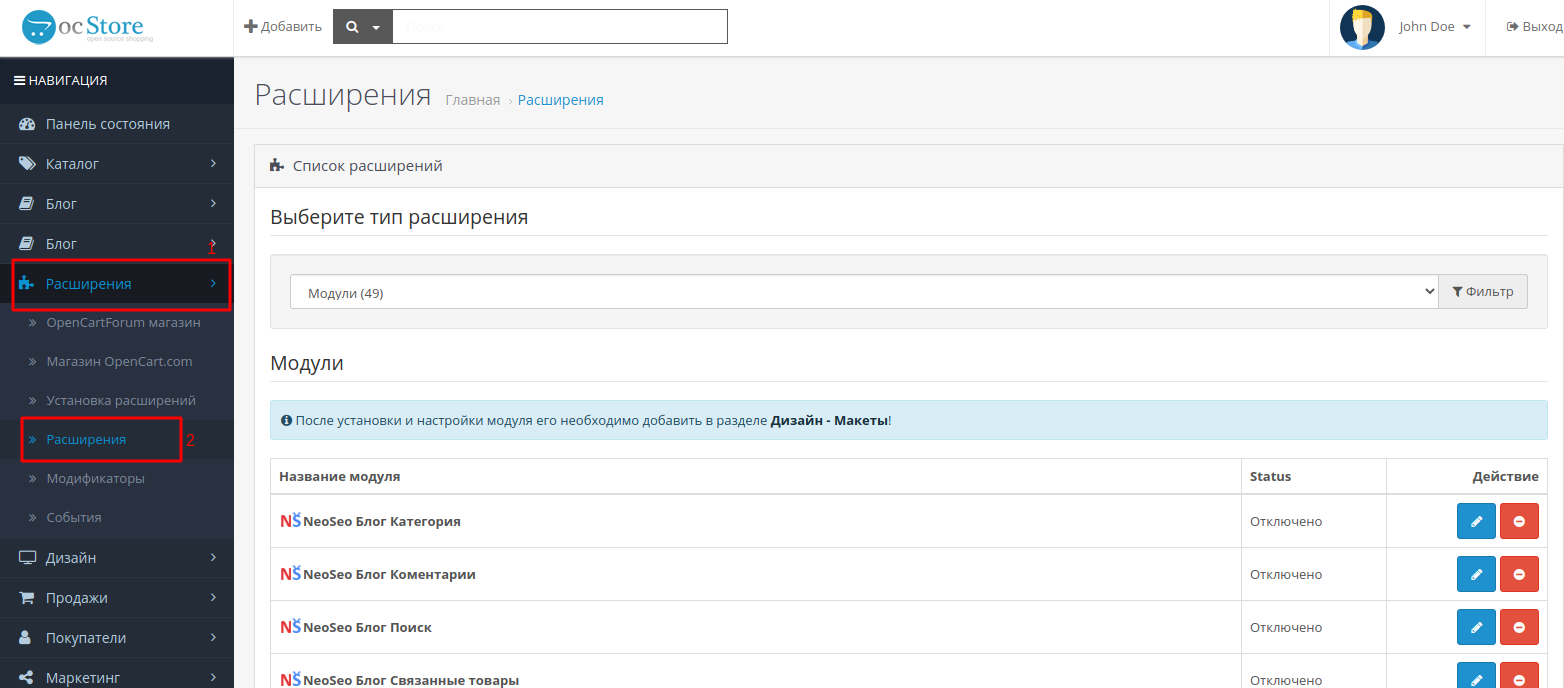
- В открывшемся списке модулей выбрать “NeoSeo Модельный ряд” и нажать кнопку “Установить”:

- Перейти в раздел “Дополнения”->”Менеджер дополнений” и в открывшемся окне нажать на кнопку “Обновить”:
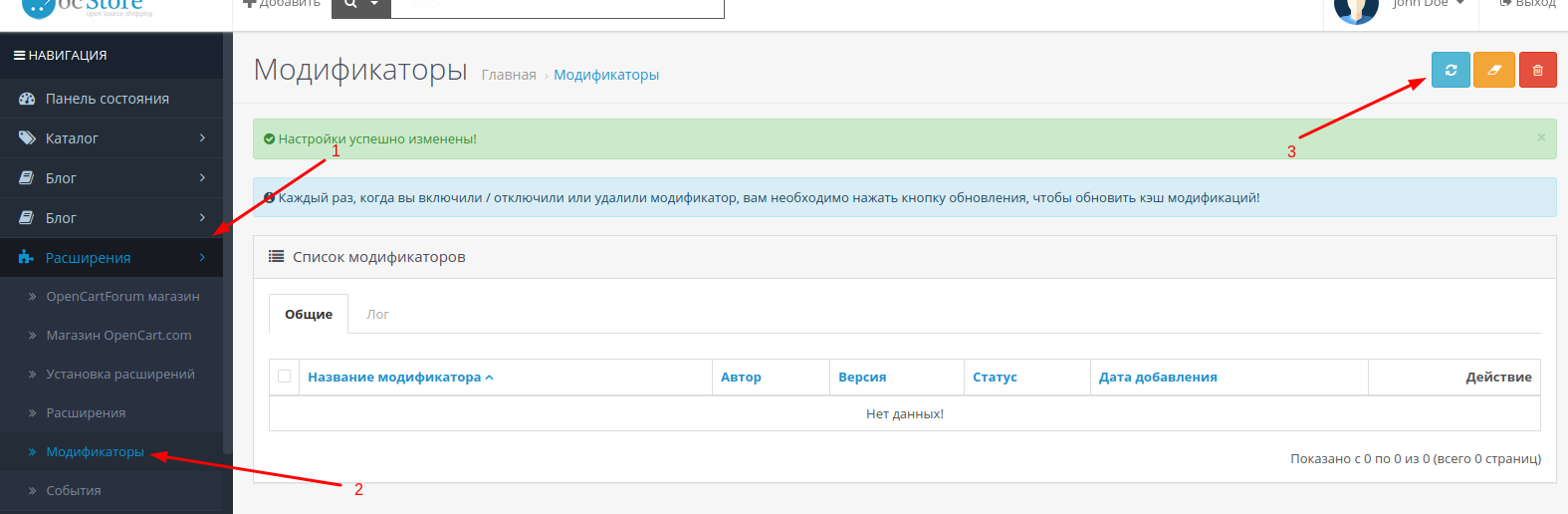
На этом установка модуля завершена и можно переходить к редактированию настроек модуля.
2. Настройка модуля “NeoSeo Модельный ряд”
Для редактирования настроек модуля необходимо перейти в административную панель сайта и выбрать раздел “Расширения”->”Расширения”. В открывшемся списке модулей выбрать “NeoSeo Модельный ряд” для OpenCart и нажать на кнопку “Редактировать”: 
После этого на экране появится окно редактирования настроек модуля: 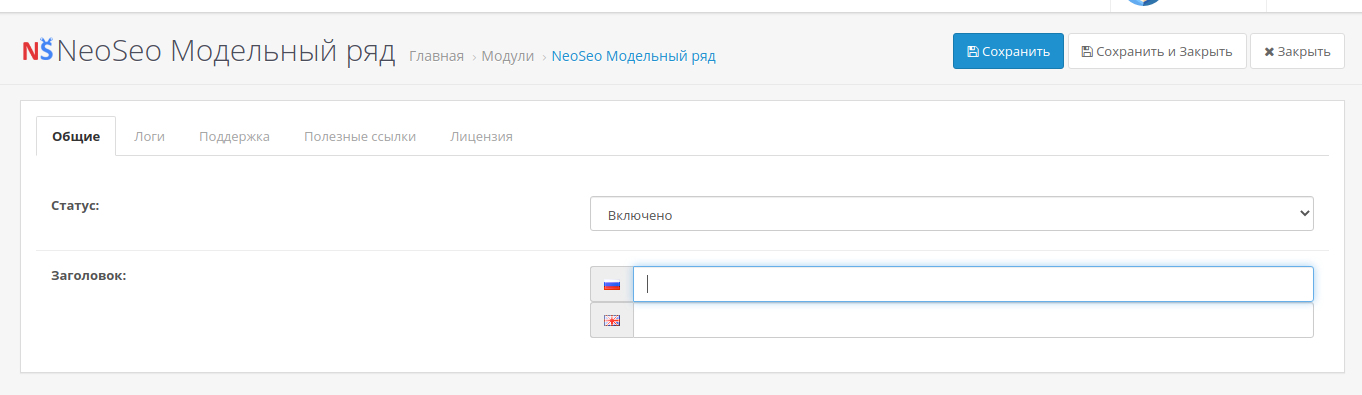
2.1. Настройка общих параметров модуля
Вкладка “Общие” предназначена для настройки следующих опций:
- Статус. Для того, чтобы подключить модуль к магазину, необходимо в поле “Статус” выбрать значение “Включено”:

- Заголовок. Данное поле является мультиязычным, позволяет задать название на всех доступных языках в системе.

После внесения настроек необходимо сохранить изменения. 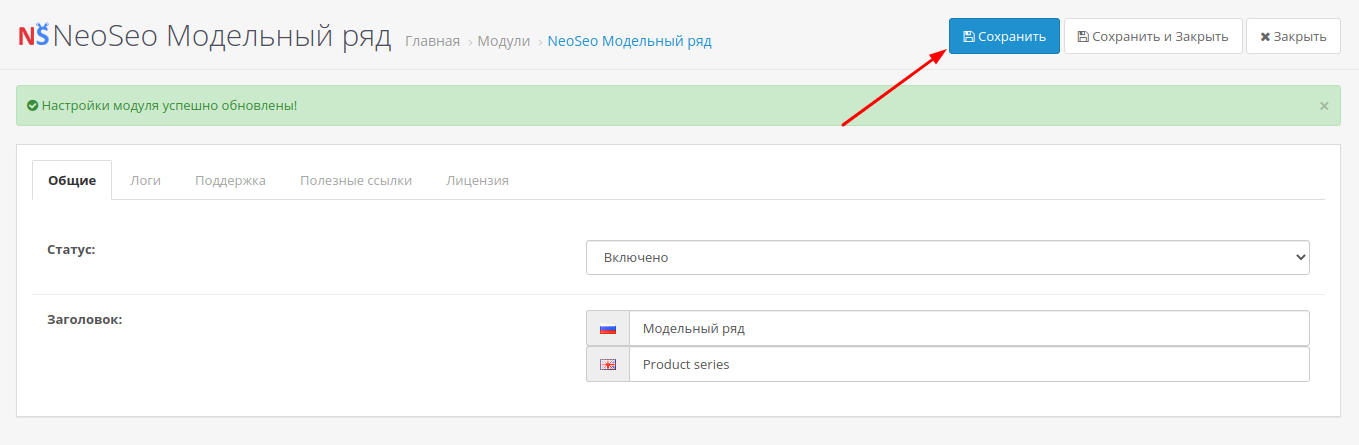
В результате на странице редактирования товара в панели управления появится новый раздел “Модельный ряд”.
2.2. Пример добавления модельного ряда
Для его настройки необходимо перейти в раздел “Каталог” - “Товары”, выбрать нужный товар и нажать на кнопку “Редактировать”. 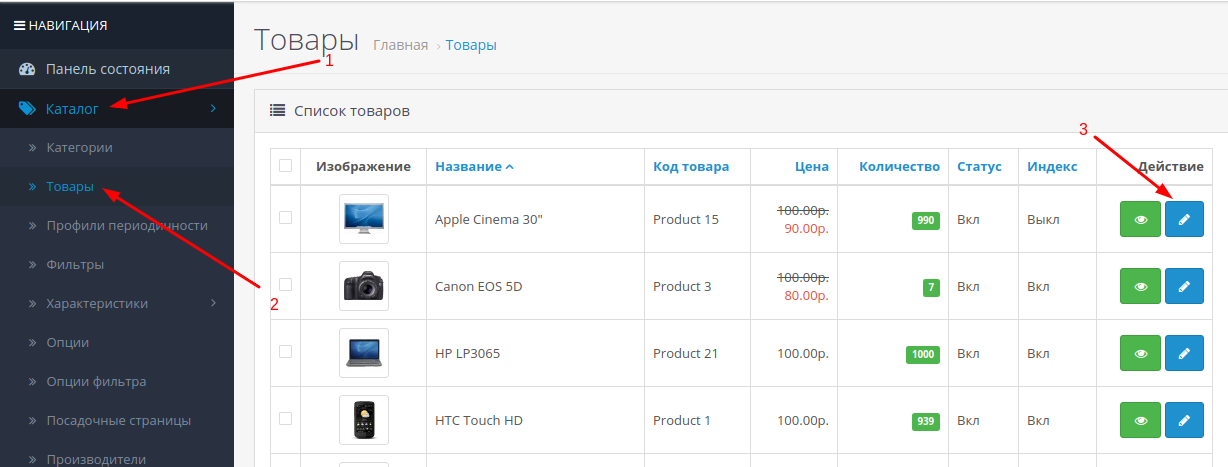
На вкладке “Связи” Вы увидите новый пункт “Модельный ряд”. 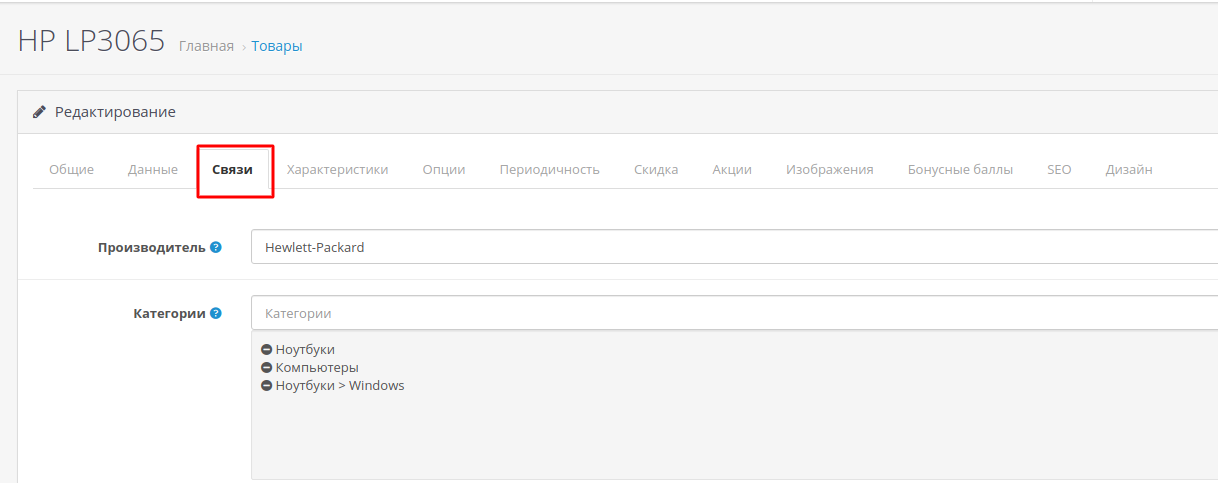
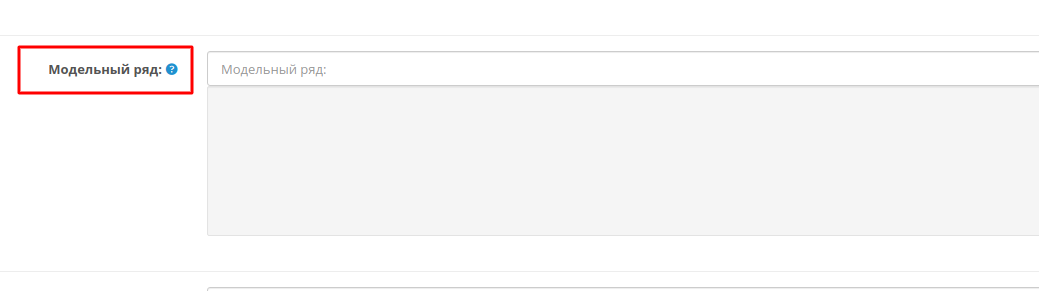
Кликните на поле ввода пункта. 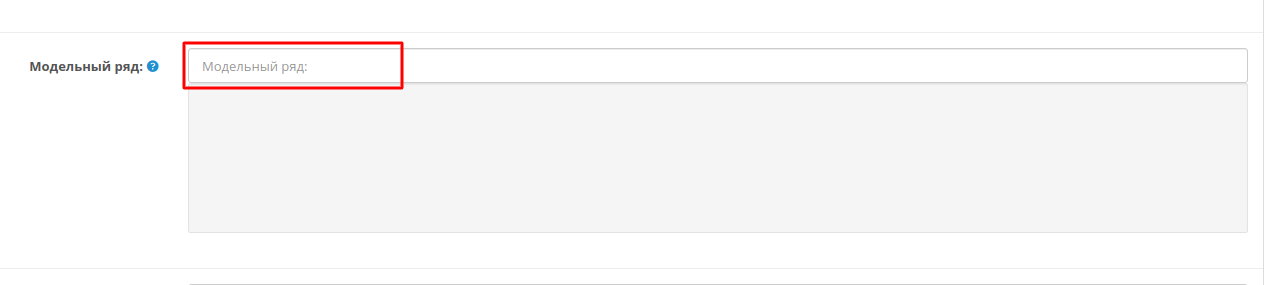
После этого в данном поле появится выпадающий список, в котором будут отображены все существующие файлы товаров. 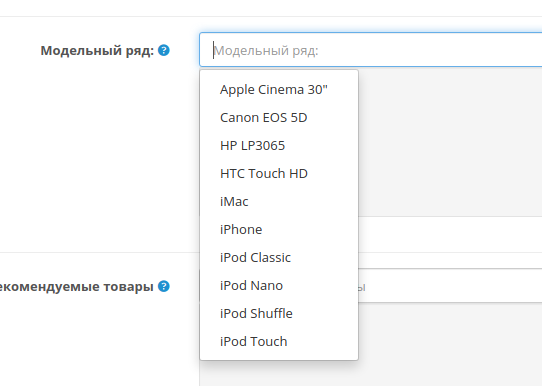
Нажмите на нужный Вам, он должен отобразится в данном поле. Для удаления файлов из карточки товара нажмите на кнопку “Удалить” в этом же поле.
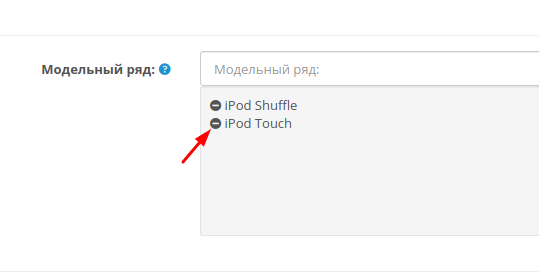
После выбора файла нажмите “Сохранить” и сразу после этого файл товара будет отображен в его карточке на витрине магазина. 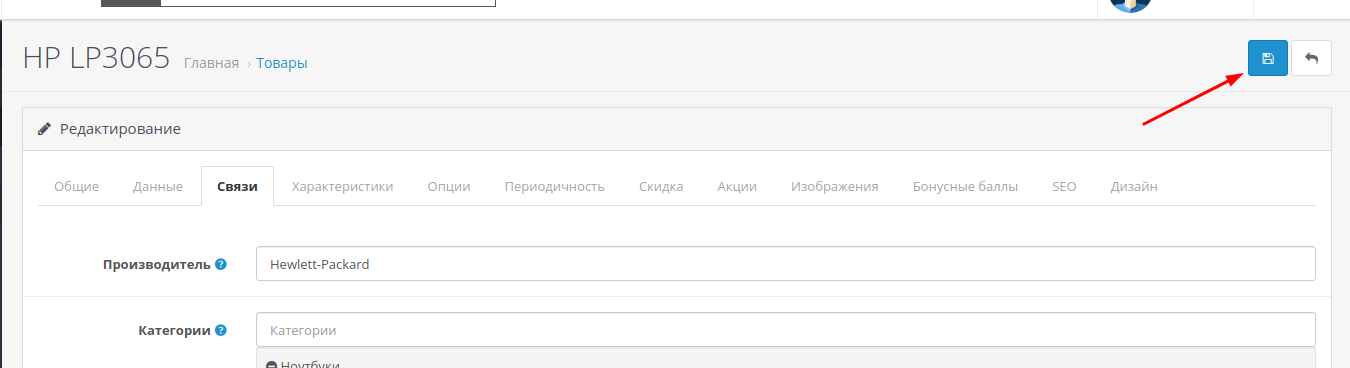
3.Результат работы модуля на витрине
При заходе в карточку товара отображается новый раздел “Модельный ряд”, где выводятся связанные товары, которые Вы добавили в модельный ряд в панели управления. 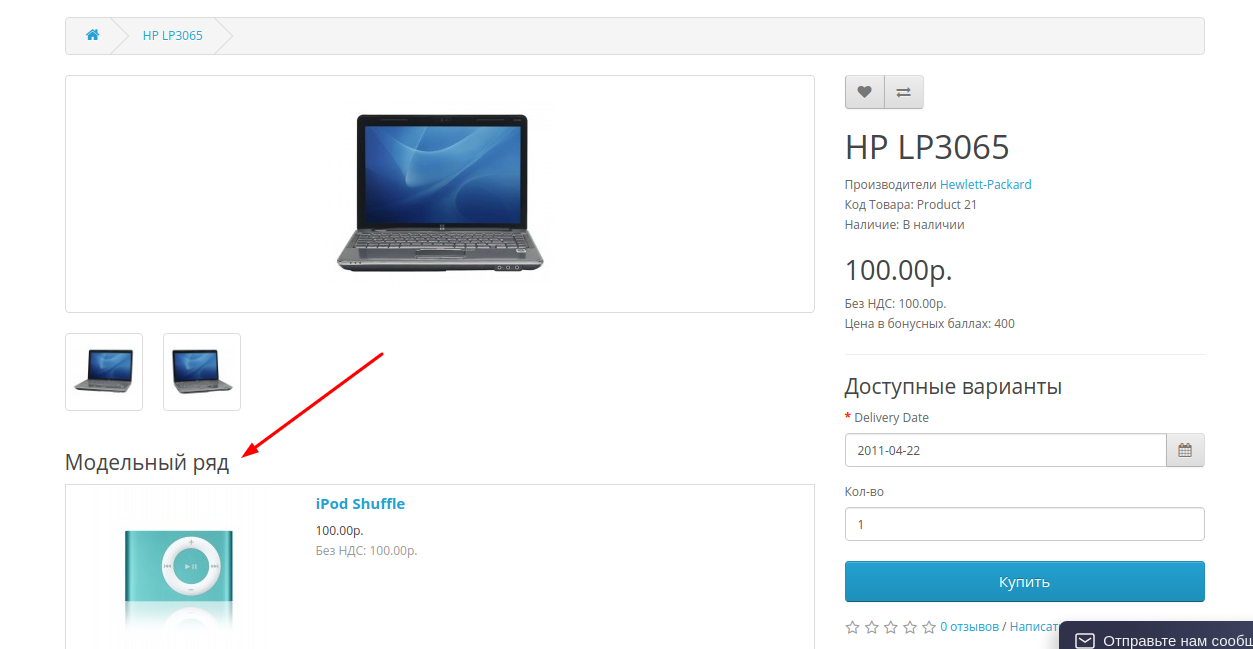
Из этого раздела можно просматривать товары из модельного ряда, сразу их купить, добавить в закладки и в сравнение.